WordPress Plugin: Contact Form 7
„Contact Form 7“ von Takayuki Miyoshi ist ein kostenloses Plugin, mit dem einfach und flexibel mehrere Kontaktformulare erstellt werden können.
Nachdem das Plugin installiert und aktiviert wurde, erscheint der Menüpunkt „Formulare“ im WordPress Backend. Über diesen Menüpunkt werden die Formulare erstellt und verwaltet.
Neue Formulare werden nach der standardmäßigen Formularvorlage erstellt:
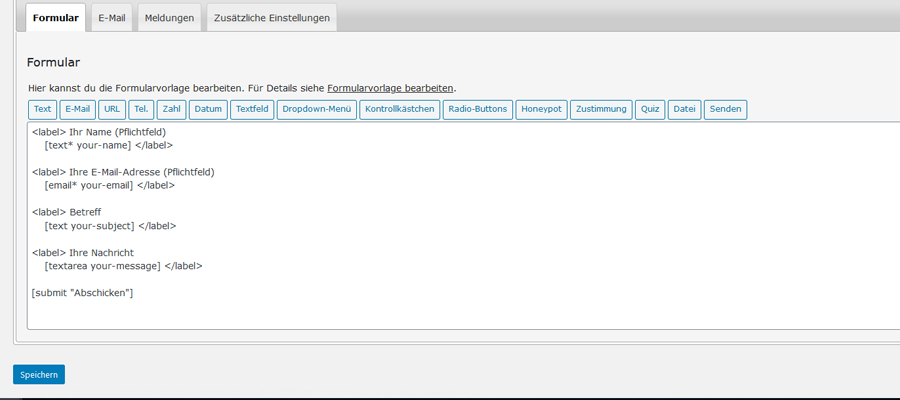
Oberhalb des Editors stehen verschiedene Elemente zur Verfügung, mit denen das Formular erweitert werden kann. Um einem weiteren Formularfeld einen Titel zu geben, muss das Feld wie folgt eingebaut werden:
<label> Titel einfügen
[text element-name] </label>So wird der gewünschte Titel oberhalb des Feldes angezeigt:

Wenn das Formular wie gewünscht erweitert wurde, können noch E-Mail Einstellungen und Meldungen bearbeitet werden.
E-Mail Einstellungen
Über den Menü-Tab E-Mail kann bestimmt werden, an welche E-Mail Adresse das Kontaktformular gesendet wird und wie diese E-Mails aussehen sollen. Folgende Felder können dafür bearbeitet werden, sie sind jedoch automatisch über die Angaben im WordPress System ausgefüllt.
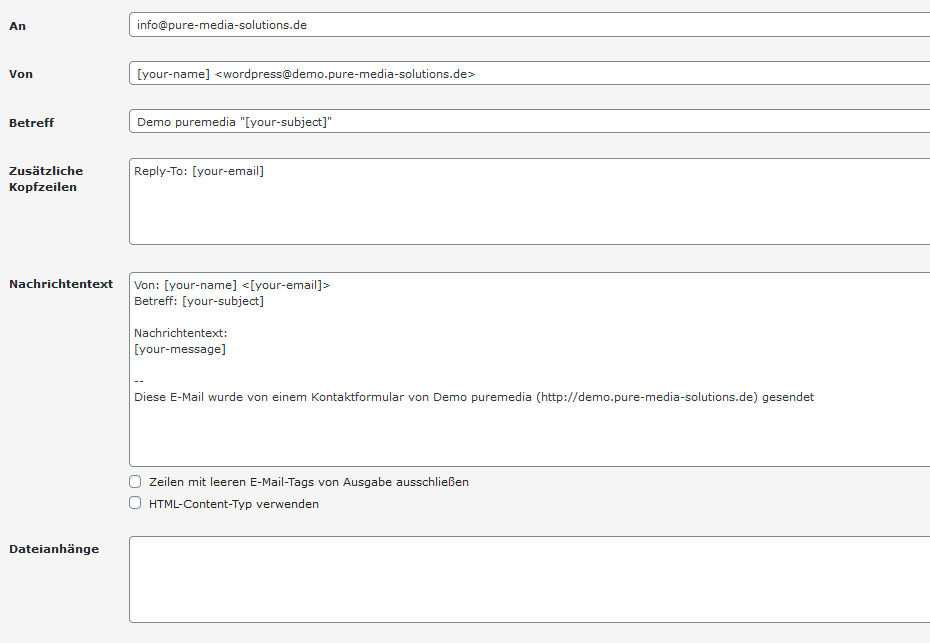
Über die vergebenen Namen der Elemente kann der Inhalt der Mail einfach bearbeitet werden. Wurde bespielsweise ein weiteres Fomularfeld hinzugefügt, wird dieses nun über den vergebenen Namen oben in dem Fenster in eckigen Klammern angezeigt. Ob ein Element bereits in der E-Mail verwendet wird, ist daran zu erkennen, ob das Element grau oder schwarz ist. Wird das Element schwarz angezeigt (hier [element-name ]) erkennen Sie, dass das Element noch nicht in der E-Mail vorkommt.
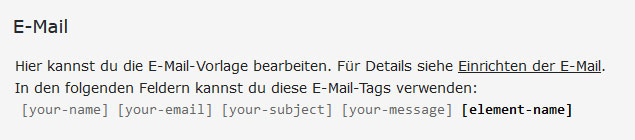
Per Mausklick auf das Element, wird das Element inkl. Klammern markiert und kann per copy-paste an die gewünschte Stelle in der E-Mail eingefügt werden.
Zweite E-Mail Adresse hinterlegen
Es besteht zusätzlich die Möglichkeit das Kontaktformular an mehrere E-Mail Adressen versenden zu lassen. Dafür gibt es unten im Menü-Tab E-Mail die Checkbox „E-Mail (2)“. Wird hier der Haken gesetzt, kann eine weitere E-Mail Adresse eingegeben und die E-Mail konfiguriert werden.
Nachdem die E-Mail Einstellungen bearbeitet wurden, müssen die Änderungen über den „speichern“ Button unterhalb der Einstellungen übernommen werden.
Meldungen
Dabei handelt es sich um die Meldungen, die erscheinen, wenn das Kontaktformular ausgefüllt und erfolgreich versendet wurde oder wenn ein Fehler auftritt. Standardmäßig wird in diesen Meldungen geduzt. Ist das nicht gewünscht, können über den Menü-Tab Meldungen diese Meldungen bearbeitet werden.
Nachdem die Meldungen bearbeitet wurden, müssen die Änderungen über den „speichern“ Button unterhalb der Meldungen übernommen werden.
Kontaktformular einfügen
Wenn Sie ein erstelltes Kontaktformular in eine Seite integrieren wollen, müssen Sie dafür nur den Shortcode des Formulars kopieren und an gewünschter Stelle einfügen.
Den Shortcode finden Sie entweder bei der Formular Übersicht, oder in der Detailansicht des Formulars selbst. Der Code kann kann so in einen Editor eingegeben werden und wird im WordPress Frontend als Kontaktformular angezeigt.
Für weitere Informationen finden Sie hier noch eine umfangreiche Dokumentation des Plugins auf Englisch: https://contactform7.com/docs/

